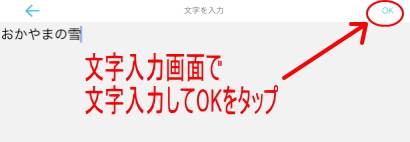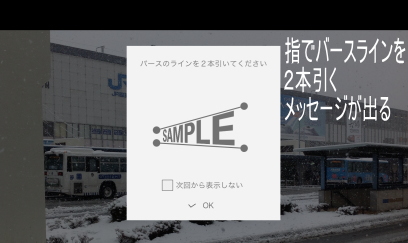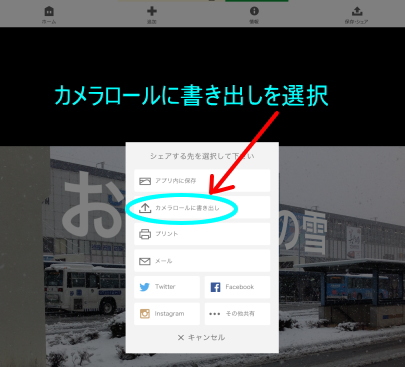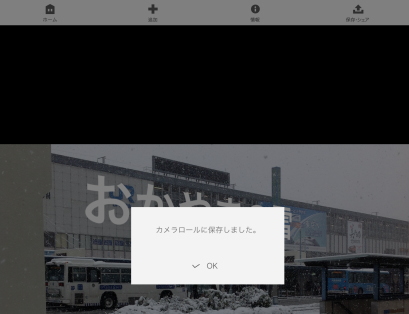岡山市北区 個別指導 実践型パソコン教室
IT1NOTE(アイティーワンノート)パソコンスクール つしま校
講師きびだんご店長
皆様ゴールデンウィークの写真がそろそろ溜まっていませんか?
今回はそんな写真を編集して行くお話しです。
※ iPhone iPad アプリ PERSTEXT
iPadの写真に文字を立体挿入したい時ってないでしょうか?
下記のような写真文字を作成
※講師ブログ 雪の中!初めてのバス通勤の写真使用
さっそく使用してみましょう♪
①PERSTEXTをタップ
②NEW 新規作成をタップ
カメラロールから好きな写真を選択すると下記画面に。
写真アスペクト比の選択画面に。
最初はFreeになっています。
試しに縦の16:9を選択してみました。
この格子に入った部分が写真になります。
①今回はやはり横にしてみます。
②OKをタップ
下記画面に。
+の追加ボタンをタップして文字入力します。
文字入力画面で
おかやまの雪と入力しました。
OKをタップ。
写真のどこに入力した文字を入れるのか?
バースラインを2本引いてください のメッセージ画面に。
OKをタップ。
指で直線を描きバースライン(青線2本)を作成。
すると先程入力した 「おかやまの雪」が出現。
※言葉をやりなおしたい(消したい時)は
右下の移動をタップして文字の上で長押し→削除
後は右上の保存シェアをタップ
すると下記画面になりますので
カメラロールに書き出しを選択をタップ
下記の言葉が出れば
iPhone iPad のカメラロール保存成功です。
このアプリ。
実はiPadの方はもう一つ有効な使い道も。
iPadで撮影した写真は4:3のアスペクト比なので
動画用の16:9のアスペクト比に変換保存できます。
動画編集される方は16:9の方が便利ですね。
そう作成文字を消せばよいのです。
まずは使ってみて下さい。
意外と簡単に使える事でしょう。
この続きは教室で語り合いましょう♪
※次のキャンペーンは5月連休あけの7日(木)くらいに開始予定です。
![]()
にほんブログ村 ランキング参加してます。ポチッとしてみて下さいね。宜しくです。
![]()
にほんブログ村
![]()
岡山県 ブログランキングへ